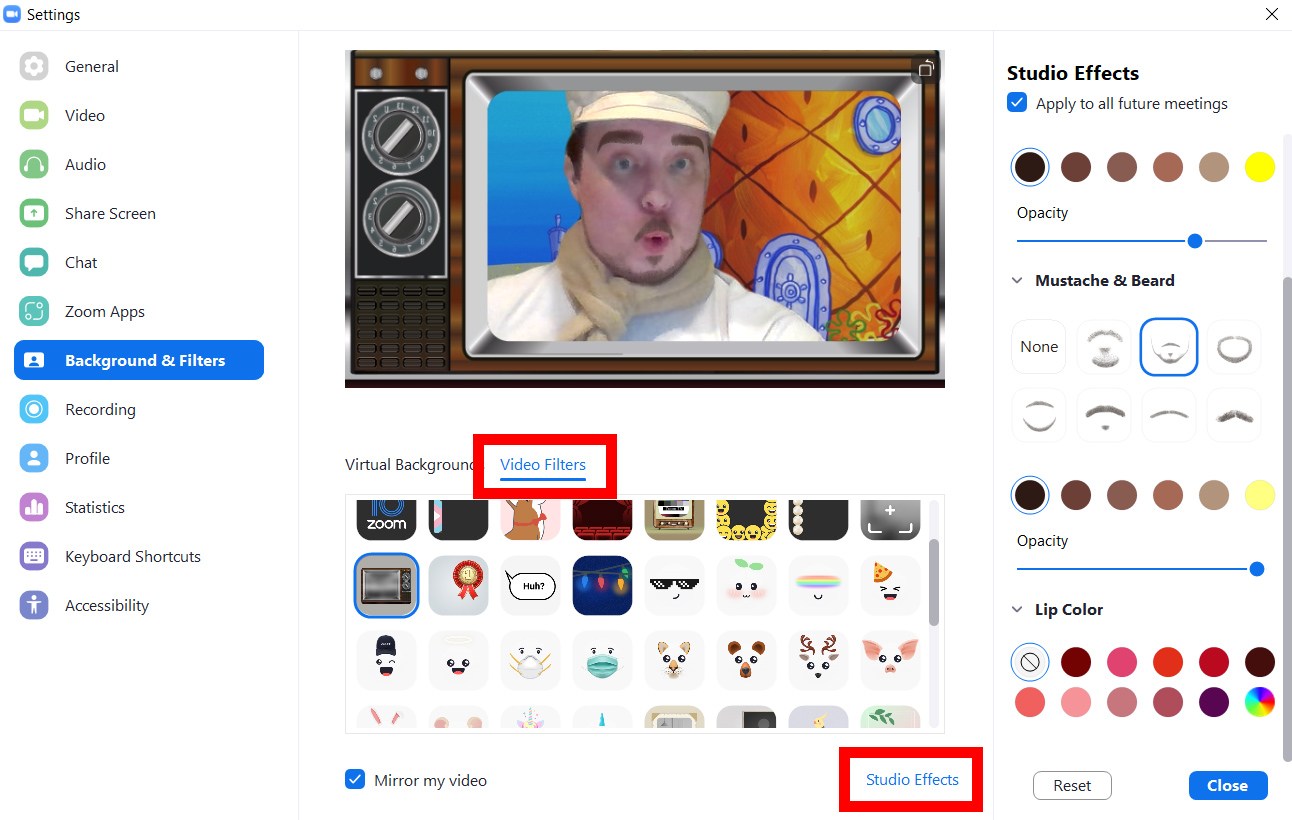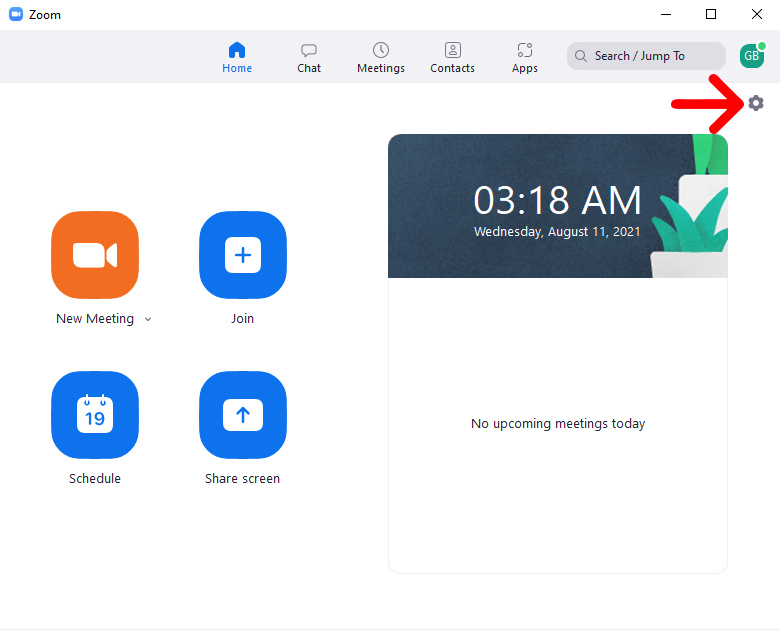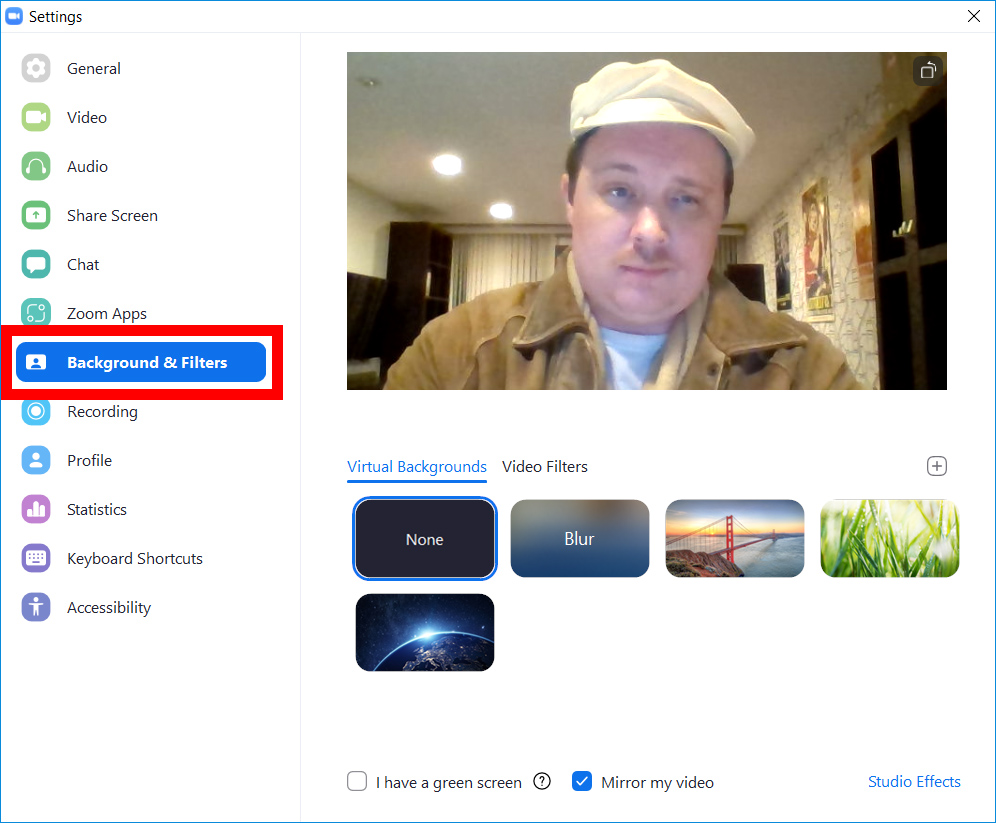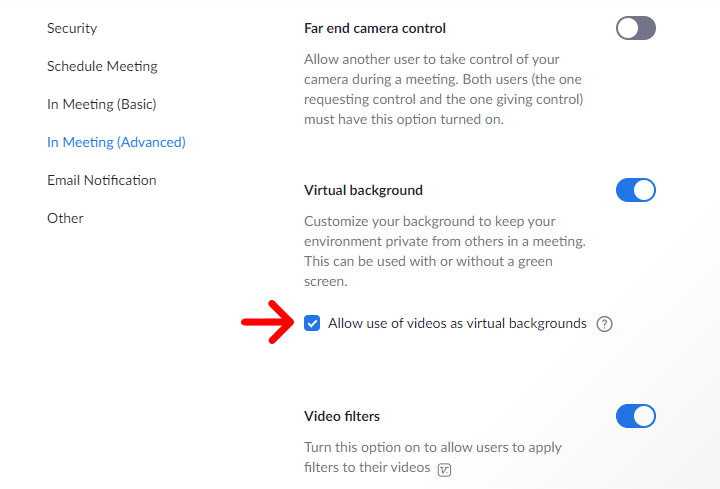Vědět, jak změnit pozadí v Zoomu, je v dnešní době téměř nutností. Nejen, že vám tato funkce pomůže skrýt vaši špinavou místnost, ale také vám poskytne něco zábavného, o čem můžete mluvit během vašich schůzek. Zde je návod, jak přidat virtuální pozadí na Zoom před a během schůzky a jak používat videofiltry a studiové efekty k dalšímu přizpůsobení videa.
Jak přidat virtuální pozadí před schůzkou na Zoom
Chcete-li do Zoomu přidat pozadí, otevřete aplikaci na ploše a klikněte na ikonu ozubeného kola v pravém horním rohu. potom vyberte Pozadí a filtry z levého bočního panelu. Nakonec vyberte obrázek nebo klepněte na znaménko plus > přidat obrázek Chcete-li nahrát vlastní pozadí.
- Otevřete desktopovou aplikaci Zoom a přihlaste se. Pokud ještě nemáte desktopovou aplikaci, můžete si ji stáhnout ze Zoomu Tady .
- Poté klikněte na ikonu ozubeného kola v pravém horním rohu okna.
- Dále vyberte Pozadí a filtry . To najdete v levém postranním panelu.
- Nakonec vyberte virtuální pozadí z jednoho z výchozích obrázků Zoom nebo kliknutím na znaménko plus nahrajte své vlastní.
Chcete-li pozadí rozmazat, aniž byste jej měnili, můžete vybrat možnost Rozostřit, ale také rozmaže všechny objekty, které jsou příliš blízko nebo daleko od fotoaparátu, včetně těch, které držíte.
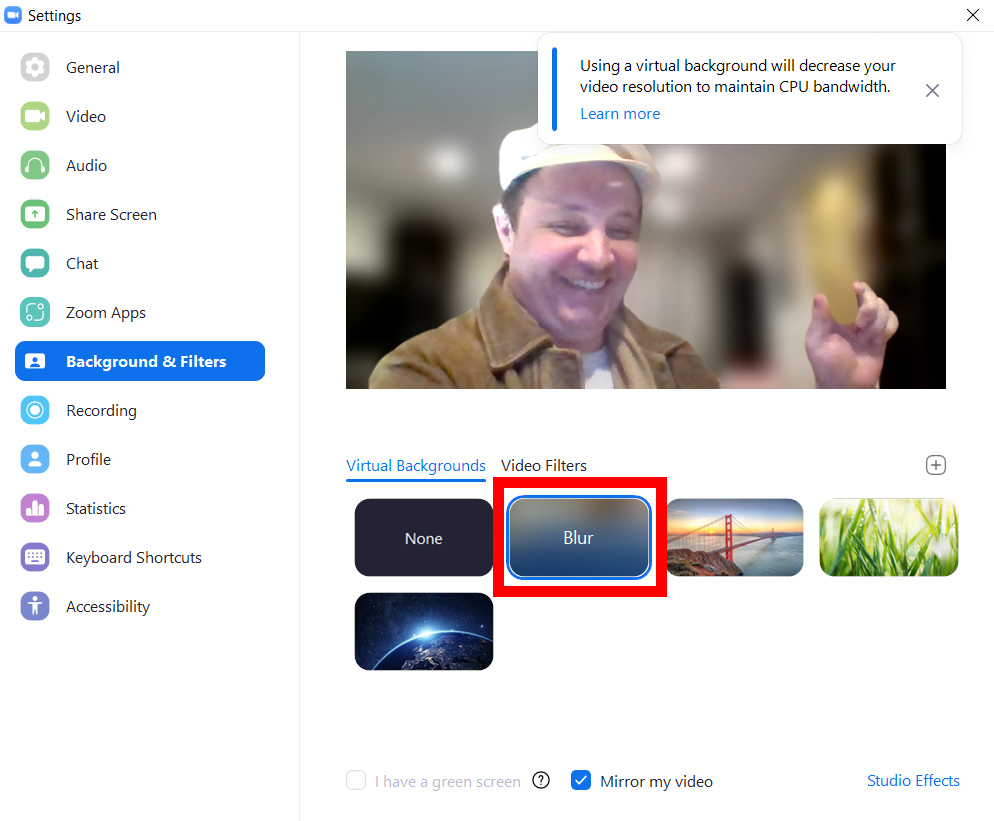
I když vám Zoom neposkytne mnoho výchozích pozadí, můžete místo toho použít jakékoli své vlastní fotografie. Chcete-li to provést, klikněte na znaménko plus na pravé straně zoom okna. Pak klikněte přidat obrázek a vyberte obrázek ze svých souborů.
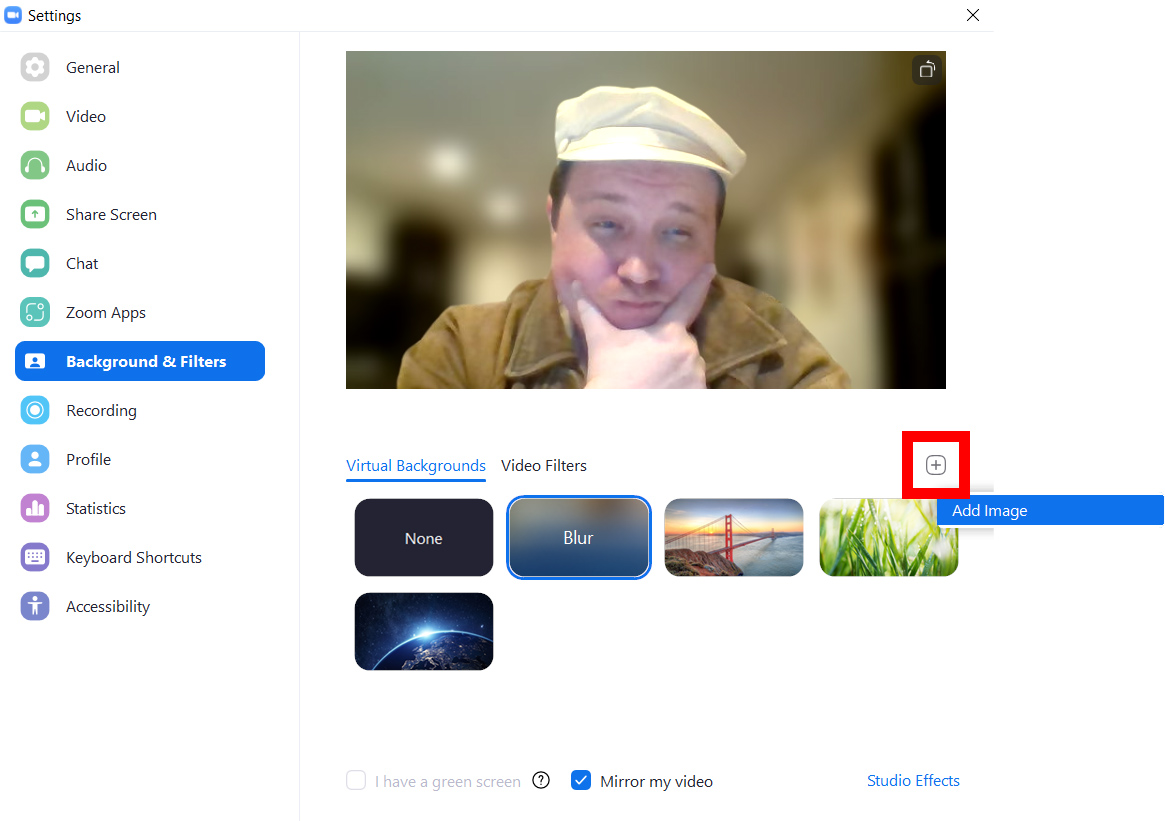
Jakmile do Zoomu přidáte obrázek, vyberte jej a změňte pozadí. Můžete přidat více obrázků, které chcete použít jako tapety, a všechny tam budou při příštím otevření aplikace.
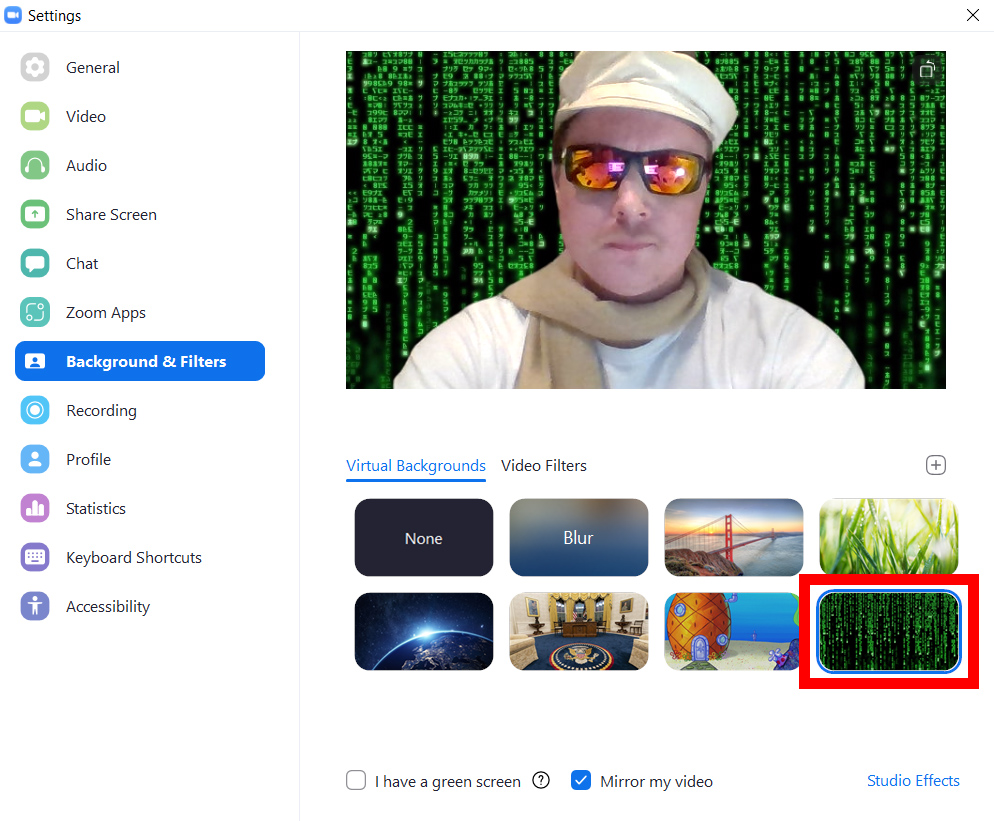
Poznámka: Pokud vaše tapeta nefunguje správně a na oblečení vám buď krvácí, nebo jsou na ní prázdná místa, zkuste zrušit zaškrtnutí políčka vedle Mám zelenou obrazovku.
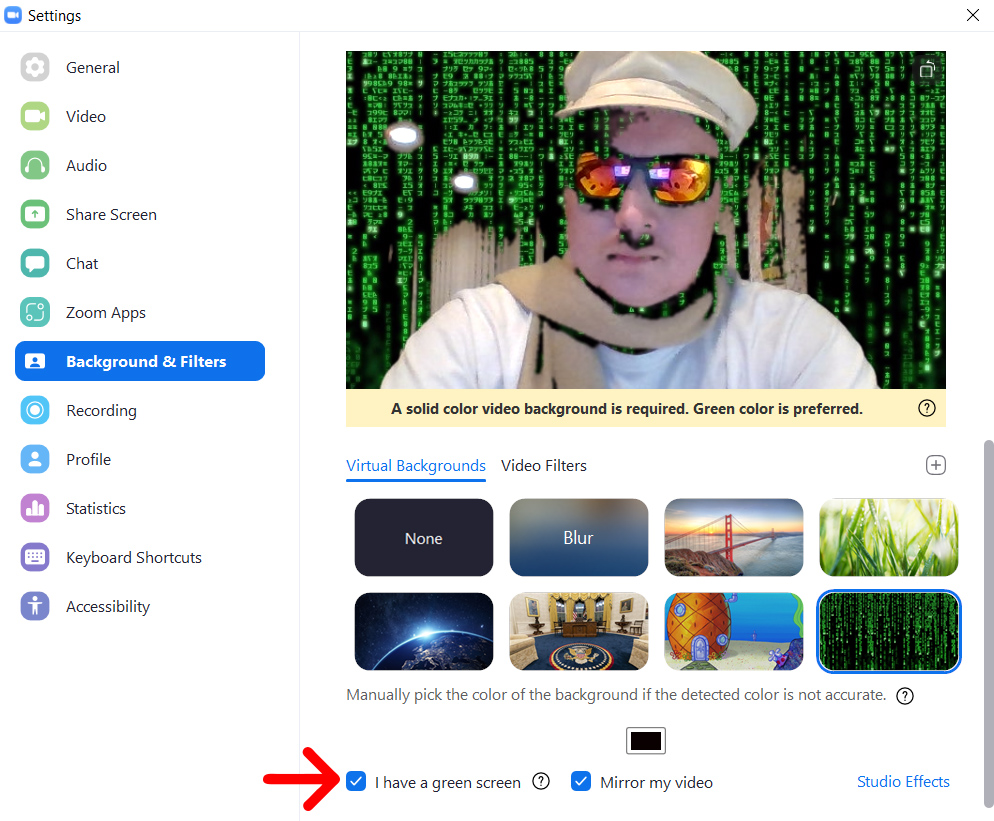
Toto políčko by mělo být zaškrtnuto pouze v případě, že sedíte před zdí nebo před jedním jednobarevným papírem (nejlepší je zelené pozadí). Poté klikněte na barevné pole výše převrácení videa My a klikněte kurzorem na barvu, kterou chcete z pozadí odstranit.
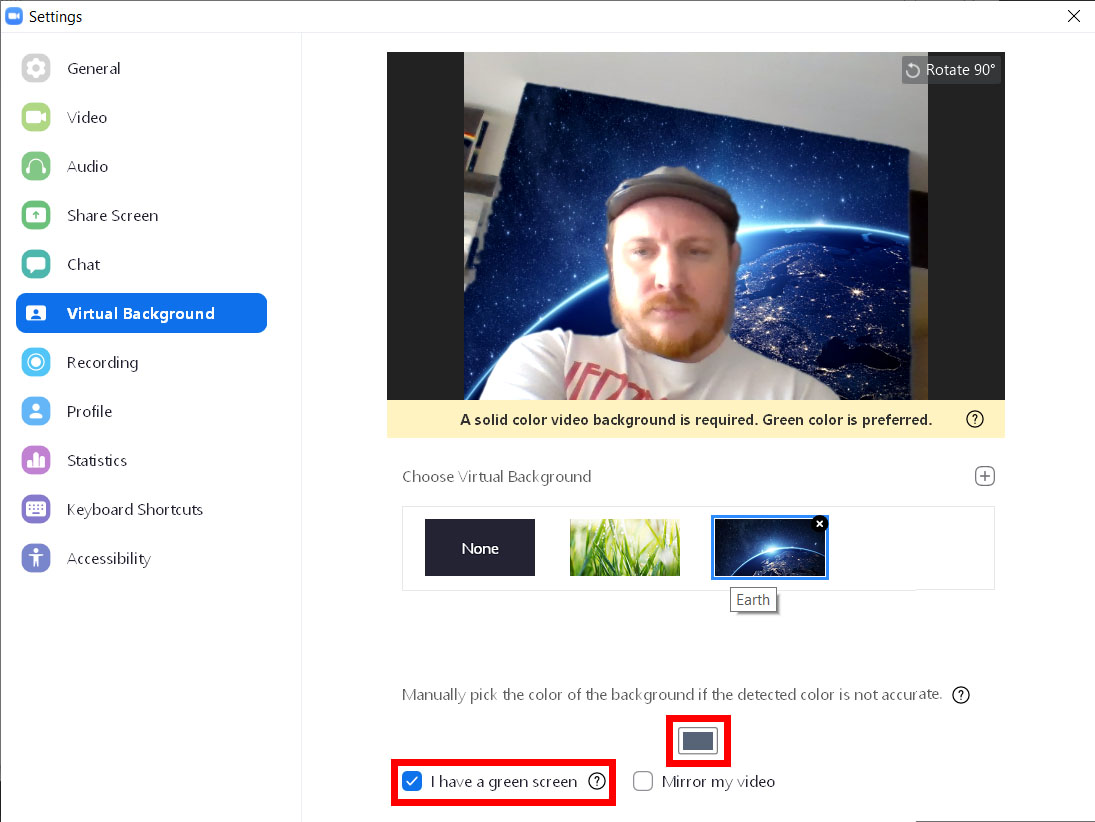
Klepnutím na toto pole uzamknete kurzor v okně videa. Jakmile kliknete na část svého pozadí, vše ve vašem videu poblíž této barvy bude nahrazeno vámi zvoleným přiblížením.
Proto nechcete nosit žádné oblečení stejné barvy jako vaše pozadí, jinak zmizí. Pro dosažení nejlepších výsledků by pozadí mělo být jasné a rovnoměrně osvětlené.
Jak přidat virtuální pozadí během schůzky Zoom
Chcete-li přidat virtuální pozadí, když jste již na schůzce Zoom, klikněte na ikonu šipky nahoru vedle ikony kamery v levém dolním rohu okna. potom vyberte Vyberte výchozí pozadí A vyberte pozadí, které chcete použít.
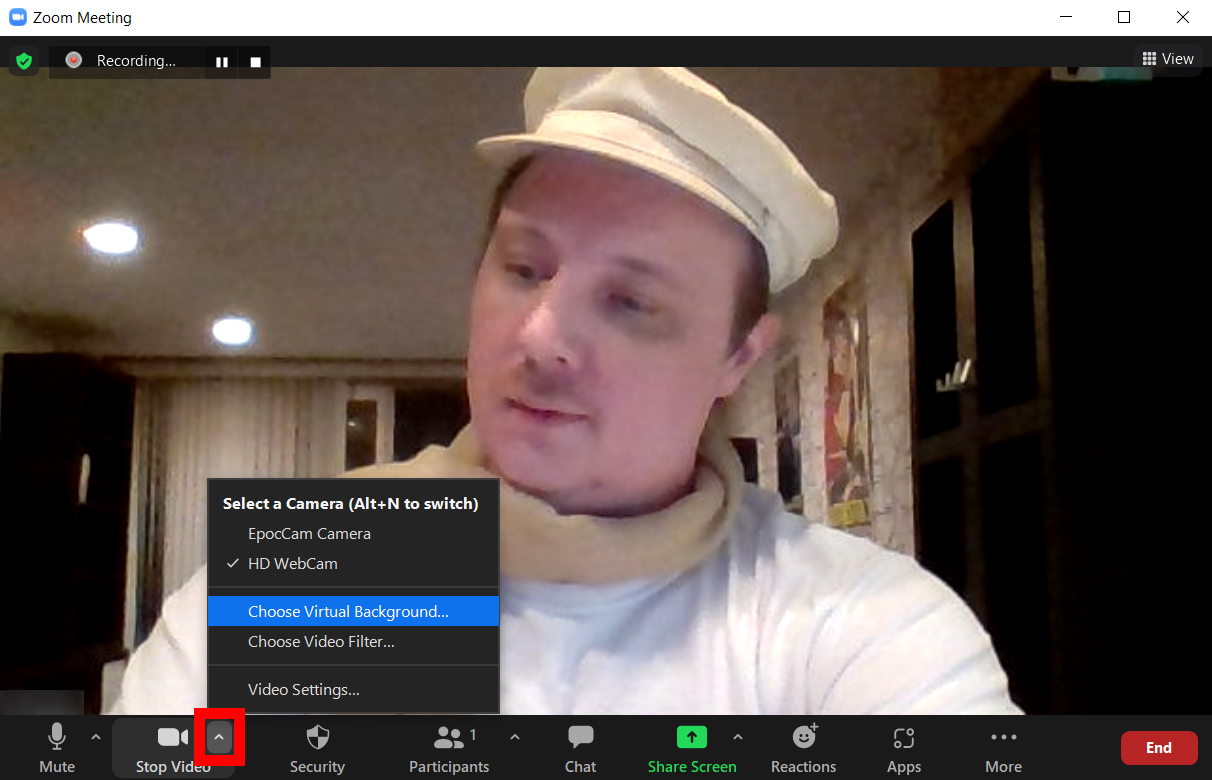
Jak přidat video filtry a studiové efekty na Zoom
Kromě změny výchozího pozadí na Zoomu můžete také změnit své video a dokonce i svůj vzhled. Pomocí videofiltrů můžete změnit barvu videa, přidat si na obličej sluneční brýle a zarámovat video v televizi. Pomocí studiových efektů můžete přidat vousy a změnit barvu rtů.